
发布时间:2016-12-15 17: 47: 55
在Corel PHOTO-PAINT要裁剪图像,请单击裁剪工具。要选择裁剪区域,请在该图像中进行拖动;要矫正一个裁剪区域,请在该裁剪区域内单击以显示旋转手柄,然后拖动旋转手柄;要将裁剪区域扩展到原始图像外部,请单击图像、裁剪和扩展,然后向图像外部拖动裁剪手柄;要调整裁剪区域,请拖动方形图柄;要裁剪该图像,请在裁剪区域内部双击鼠标或按Enter键裁剪。 Corel PHOTO-PAINT 还允许您沿着遮罩的可编辑区域周围裁剪;但是,生成的图像始终为矩形。
从图像裁剪边框颜色步骤:
步骤1:单击图像 > 裁剪 > 裁剪边框颜色。
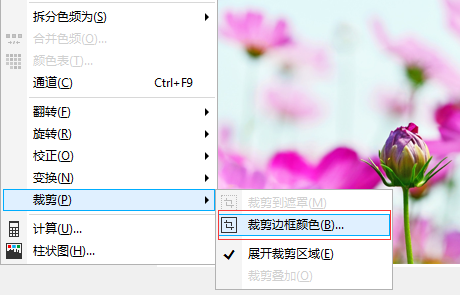
步骤2:弹出“裁剪边框颜色”对话框。
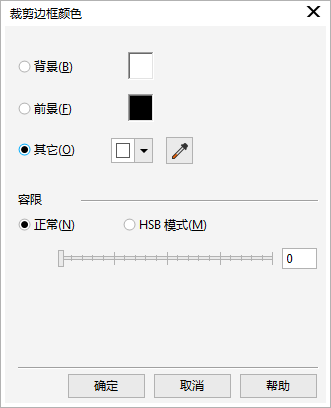
在背景区域,启用下列选项之一:
▪ 背景 - 裁剪在工具箱颜色控制区域中的背景色样  中指定的颜色;
中指定的颜色;
▪ 前景 - 裁剪在工具箱颜色控制区域中的前景色样  中指定的颜色;
中指定的颜色;
▪ 其它 - 裁剪您使用颜色挑选器或滴管工具选择的颜色  。
。
在容限区域中,启用下列选项之一:
▪ 常规 - 根据相邻像素之间的色度值的相似性来确定颜色容限;
▪ HSB 模式 - 根据相邻像素之间的色度、饱和度和亮度级别的相似性来确定颜色容限;
步骤3:移动容限滑块为要裁剪的颜色设置容限。为了成功移除边框颜色,您可能需要尝试不同的容限滑块位置。
CorelDRAW是一款通用且强大的矢量图形设计软件,新版X8在软件和硬件方面都进行了完善和发展,为设计师、艺术家和用户提供更广阔的创作空间,完成更多更有创意的作品。获取软件,可点击CDR下载,并按需选择32bit或者64bit版。
展开阅读全文
︾